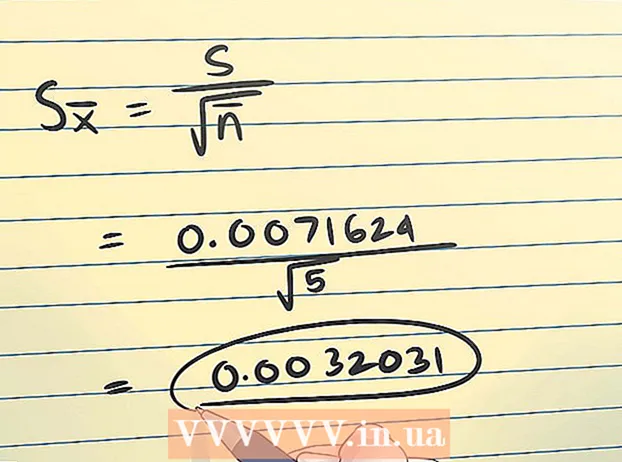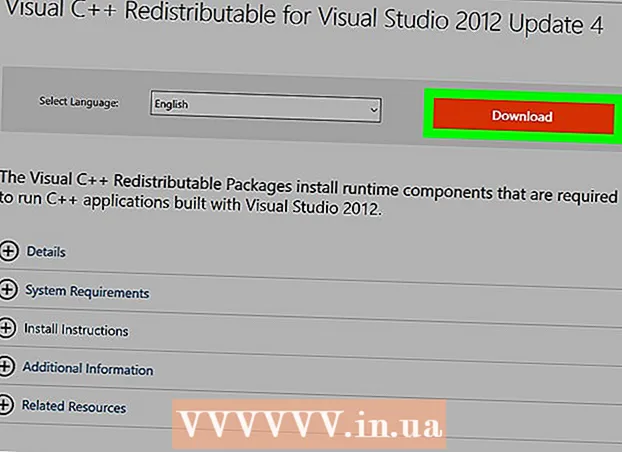Autora:
Alice Brown
Data De La Creació:
26 Ser Possible 2021
Data D’Actualització:
1 Juliol 2024

Content
- Passos
- Mètode 1 de 5: utilitzar el Traductor de Google
- Mètode 2 de 5: accés al servidor intermediari
- Mètode 3 de 5: utilitzar el telèfon com a punt d'accés
- Mètode 4 de 5: descàrrega de vídeos
- Mètode 5 de 5: cerqueu llocs de vídeo alternatius
- Advertiments
YouTube és un lloc de visualització de vídeos on podeu penjar i veure vídeos amb una varietat de qualitats, des del suport estàndard de qualitat de vídeo fins a vídeo en alta definició. En algunes escoles i institucions educatives, està prohibit l'accés a aquest i altres llocs similars per tal de donar suport a l'entorn educatiu. Hi ha diverses maneres d’evitar aquest bloqueig, per exemple mitjançant el traductor de Google o Internet mòbil al telèfon.
Passos
Mètode 1 de 5: utilitzar el Traductor de Google
 1 Obriu la pestanya de traducció de Google. Obriu translate.google.com al navegador web.
1 Obriu la pestanya de traducció de Google. Obriu translate.google.com al navegador web. - En carregar una pàgina amb Google Translate, feu pensar al filtre que obriu una altra cosa, però no un lloc web bloquejat. Podeu utilitzar aquest mètode per obrir gairebé qualsevol lloc web bloquejat, inclòs YouTube.
- Alguns filtres populars bloquejaran Google Translate. Si és així, seguiu llegint.
 2 Canvieu l'idioma de la pàgina de l'esquerra. Podeu instal·lar-lo a qualsevol idioma, però no a "Detecta l'idioma".
2 Canvieu l'idioma de la pàgina de l'esquerra. Podeu instal·lar-lo a qualsevol idioma, però no a "Detecta l'idioma".  3 Canvieu l'idioma a la pàgina de la dreta. Instal·leu un idioma que pugueu entendre més endavant.
3 Canvieu l'idioma a la pàgina de la dreta. Instal·leu un idioma que pugueu entendre més endavant. - Si intenteu traduir d’un idioma al mateix, apareixerà un error, així que trieu un altre idioma.
 4 Copieu l'URL del vídeo. Obriu el vídeo per visualitzar-lo en una altra pestanya del navegador o de la finestra i, a continuació, copieu l'URL de la barra d'adreces.
4 Copieu l'URL del vídeo. Obriu el vídeo per visualitzar-lo en una altra pestanya del navegador o de la finestra i, a continuació, copieu l'URL de la barra d'adreces. 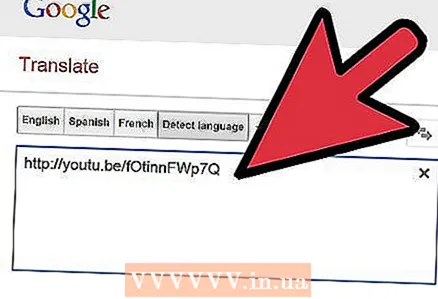 5 Enganxeu l'enllaç al quadre de l'esquerra de la pàgina de traducció de Google. Traieu la paraula edufilter de l'enllaç si hi és present.
5 Enganxeu l'enllaç al quadre de l'esquerra de la pàgina de traducció de Google. Traieu la paraula edufilter de l'enllaç si hi és present.  6 Feu clic a l'enllaç que apareix a la dreta. Notareu que la barra de traducció de Google es troba a la part superior de la pàgina. Això és exactament el que enganyen els bloquejadors de llocs web. Deixeu la barra oberta mentre mireu el vídeo.
6 Feu clic a l'enllaç que apareix a la dreta. Notareu que la barra de traducció de Google es troba a la part superior de la pàgina. Això és exactament el que enganyen els bloquejadors de llocs web. Deixeu la barra oberta mentre mireu el vídeo.
Mètode 2 de 5: accés al servidor intermediari
 1 Cerqueu servidors proxy a l'ordinador de casa. És probable que els servidors intermediaris més populars es bloquegin a la vostra escola. Intenteu preparar una llista d’aquests servidors al vostre entorn domèstic.
1 Cerqueu servidors proxy a l'ordinador de casa. És probable que els servidors intermediaris més populars es bloquegin a la vostra escola. Intenteu preparar una llista d’aquests servidors al vostre entorn domèstic.  2 Cerqueu una llista de servidors intermediaris. Un servidor intermediari és un lloc web que visualitza el contingut sol·licitat i després el transmet a l'usuari. Això vol dir que els filtres no podran detectar el fet que esteu veient recursos bloquejats (per exemple, YouTube); totes les dades es transmetran a través d’un servidor intermediari.
2 Cerqueu una llista de servidors intermediaris. Un servidor intermediari és un lloc web que visualitza el contingut sol·licitat i després el transmet a l'usuari. Això vol dir que els filtres no podran detectar el fet que esteu veient recursos bloquejats (per exemple, YouTube); totes les dades es transmetran a través d’un servidor intermediari.  3 Cerqueu un lloc web amb una llista de servidors intermediaris disponibles. Els resultats de la cerca haurien de mostrar un gran nombre de llocs web intermediaris.
3 Cerqueu un lloc web amb una llista de servidors intermediaris disponibles. Els resultats de la cerca haurien de mostrar un gran nombre de llocs web intermediaris.  4 Feu una llista amb una dotzena de proxies. Els administradors de xarxes escolars intenten bloquejar els proxies a mesura que apareixen, cosa que fa difícil trobar un servidor que funcioni per a la xarxa escolar.
4 Feu una llista amb una dotzena de proxies. Els administradors de xarxes escolars intenten bloquejar els proxies a mesura que apareixen, cosa que fa difícil trobar un servidor que funcioni per a la xarxa escolar. - Proveu un lloc amb diferents llistes de servidor intermediari.
 5 Envieu la llista al vostre propi correu electrònic. Només cal que obriu la llista a l’ordinador de l’escola.
5 Envieu la llista al vostre propi correu electrònic. Només cal que obriu la llista a l’ordinador de l’escola.  6 Obriu el primer lloc web de la llista. Si està bloquejat, proveu el següent fins que en trobeu un de funcionant.
6 Obriu el primer lloc web de la llista. Si està bloquejat, proveu el següent fins que en trobeu un de funcionant.  7 Introduïu "YouTube.com" al camp URL. Feu clic al botó per obrir el lloc web.
7 Introduïu "YouTube.com" al camp URL. Feu clic al botó per obrir el lloc web.  8 Espera a que es carregui YouTube. Els servidors intermediaris no funcionaran a la velocitat d'Internet a casa, ja que el trànsit recorre un camí més llarg des del servidor fins a vosaltres. Els vídeos trigaran una mica més a carregar-se de l’habitual.
8 Espera a que es carregui YouTube. Els servidors intermediaris no funcionaran a la velocitat d'Internet a casa, ja que el trànsit recorre un camí més llarg des del servidor fins a vosaltres. Els vídeos trigaran una mica més a carregar-se de l’habitual.
Mètode 3 de 5: utilitzar el telèfon com a punt d'accés
 1 Saber què poden fer els telèfons. Necessitareu un telèfon intel·ligent amb un mòdem activat. La majoria dels plans 3G ofereixen capacitat de connexió automàtica.
1 Saber què poden fer els telèfons. Necessitareu un telèfon intel·ligent amb un mòdem activat. La majoria dels plans 3G ofereixen capacitat de connexió automàtica. - En utilitzar el telèfon com a punt d’accés, s’evita tots els filtres de l’escola.
 2 Obriu Configuració al vostre iPhone o Android.
2 Obriu Configuració al vostre iPhone o Android. 3 Obriu la secció Punt d'accés / Ancoratge.
3 Obriu la secció Punt d'accés / Ancoratge.- Android: toqueu "Altres" a la secció "Xarxes i sense fils". Feu clic a "Ancoratge i punt d'accés Wi-Fi".
- iOS: feu clic a "Punt d'accés personal".
 4 Activeu el punt d'accés.
4 Activeu el punt d'accés.- Android: marqueu la casella de selecció "Punt d'accés Wi-Fi".
- iOS: activeu la funció "Punt d'accés personal".
 5 Definiu una contrasenya per a la connexió sense fils.
5 Definiu una contrasenya per a la connexió sense fils.- Android: toqueu "Establir punt d'accés Wi-Fi". Marqueu la casella que hi ha al costat de "Mostra la contrasenya".
- iOS: toqueu "Contrasenya Wi-Fi".
 6 Connecteu-vos al punt d’accés des de l’ordinador. Feu clic a la icona de xarxa sense fils de l’ordinador i seleccioneu el vostre punt d’accés. Introduïu la vostra contrasenya i connecteu-vos.
6 Connecteu-vos al punt d’accés des de l’ordinador. Feu clic a la icona de xarxa sense fils de l’ordinador i seleccioneu el vostre punt d’accés. Introduïu la vostra contrasenya i connecteu-vos.  7 Connecteu el telèfon a l'ordinador mitjançant USB si l'ordinador no disposa d'un adaptador sense fils. Un cop connectat, podeu seleccionar el telèfon fent clic a la icona de xarxa de la safata del sistema (Windows) o a la barra de menú (OS X).
7 Connecteu el telèfon a l'ordinador mitjançant USB si l'ordinador no disposa d'un adaptador sense fils. Un cop connectat, podeu seleccionar el telèfon fent clic a la icona de xarxa de la safata del sistema (Windows) o a la barra de menú (OS X).
Mètode 4 de 5: descàrrega de vídeos
 1 Cerqueu un vídeo. Si YouTube.com està bloquejat, cerqueu el vídeo que vulgueu amb un motor de cerca com Google. Un dels primers enllaços d’un resultat de cerca serà un enllaç a un vídeo de YouTube.
1 Cerqueu un vídeo. Si YouTube.com està bloquejat, cerqueu el vídeo que vulgueu amb un motor de cerca com Google. Un dels primers enllaços d’un resultat de cerca serà un enllaç a un vídeo de YouTube.  2 Copieu l'adreça. Copieu l'URL complet d'aquest vídeo. L'adreça hauria de ser semblant a "http://www.youtube.com/watch?v=xxxxxxxx". En lloc de "xxxxxxxx" hi haurà diverses lletres i números.
2 Copieu l'adreça. Copieu l'URL complet d'aquest vídeo. L'adreça hauria de ser semblant a "http://www.youtube.com/watch?v=xxxxxxxx". En lloc de "xxxxxxxx" hi haurà diverses lletres i números.  3 Cerqueu un lloc de descàrrega de vídeo. Hi ha molts llocs des dels quals podeu baixar vídeos de YouTube. Cerqueu "Descarregar vídeo de YouTube".
3 Cerqueu un lloc de descàrrega de vídeo. Hi ha molts llocs des dels quals podeu baixar vídeos de YouTube. Cerqueu "Descarregar vídeo de YouTube". - Copieu l'URL del vídeo al camp URL del lloc web de baixada de vídeo. Feu clic al botó de descàrrega.
- Quan visiteu un lloc per primera vegada, haureu d'executar un script Java, però només si confieu plenament en aquest lloc. Cerqueu a Internet informació sobre aquest lloc per assegurar-vos que sigui segur.
- És possible que no pugueu executar l'script Java quan sigui necessari. En aquest cas, no podreu descarregar vídeos de l’escola.
 4 Baixeu-vos el vídeo. Apareixerà una llista d’opcions de descàrrega. Aquestes opcions seran diferents formats de vídeo i la seva qualitat. Els formats més habituals són FLV i MP4.
4 Baixeu-vos el vídeo. Apareixerà una llista d’opcions de descàrrega. Aquestes opcions seran diferents formats de vídeo i la seva qualitat. Els formats més habituals són FLV i MP4. - És possible que hàgiu d’instal·lar un reproductor de vídeo per reproduir el vídeo descarregat. VLC Player és un reproductor de vídeo que reprodueix gairebé tots els formats de fitxers de vídeo existents.
- El número davant de la lletra "P" indica la qualitat del vídeo donat. Els vídeos de 480P o superiors tenen la millor qualitat.
- Si tot el que necessiteu és àudio, descarregueu-lo en format MP3. Es tracta d’un fitxer d’àudio que s’adapta a qualsevol reproductor d’àudio.
Mètode 5 de 5: cerqueu llocs de vídeo alternatius
 1 Cerqueu un altre lloc que contingui el vídeo. Per a diversos vídeos educatius, els llocs de TeacherTube i SchoolTube són alternatives a YouTube. Aquests llocs no són bloquejats per la xarxa de l'escola, ja que el seu contingut és educatiu i normalment està estrictament controlat.
1 Cerqueu un altre lloc que contingui el vídeo. Per a diversos vídeos educatius, els llocs de TeacherTube i SchoolTube són alternatives a YouTube. Aquests llocs no són bloquejats per la xarxa de l'escola, ja que el seu contingut és educatiu i normalment està estrictament controlat.  2 Cerqueu el vídeo que vulgueu a través dels motors de cerca. Cerqueu vídeos a llocs que no siguin YouTube. Hi ha la possibilitat que la xarxa escolar no bloquegi aquests llocs. Quan visiteu llocs desconeguts, tingueu molta cura ja que poden contenir virus i programari maliciós.
2 Cerqueu el vídeo que vulgueu a través dels motors de cerca. Cerqueu vídeos a llocs que no siguin YouTube. Hi ha la possibilitat que la xarxa escolar no bloquegi aquests llocs. Quan visiteu llocs desconeguts, tingueu molta cura ja que poden contenir virus i programari maliciós.
Advertiments
- L’ús d’un servidor intermediari es pot veure com un abús de l’ordinador de l’escola i, si els administradors us atrapen, el més probable és que us castiguin.